Norelsys Backup是一款专业的文件备份还原工具。文件备份还原就来使用Norelsys Backup。该软件是SSK官方网站推出的快速备份软件,它是一种旨在管理和快速备份用户计算机硬盘数据的工具。该软件具有强大的专业数据备份和数据恢复功能,可以帮助用户快速完美的数据备份和恢复;通过Norelsys备份数据备份软件,用户可以快速连接到USB硬盘驱动器和计算机硬盘驱动器,使计算机数据备份,软件接口简单,简单,用户无需具有相关的专业知识,可以通过文件数据备份快速,使用非常方便。
使用方法:
1.完成软件安装并双击软件进入软件快速激活页面,可以直接进入文件备份操作页面
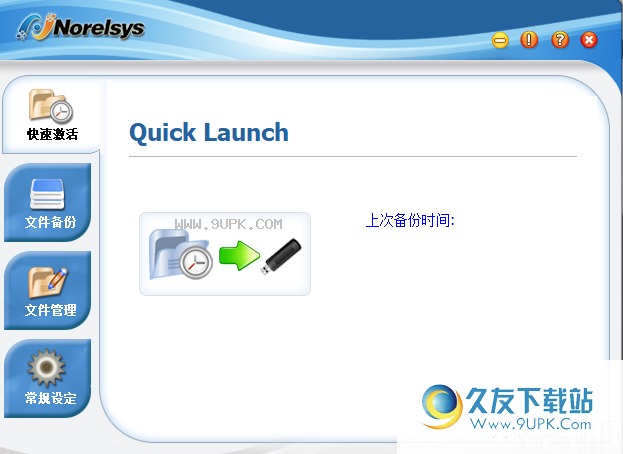
2.单击文件备份以进入文件备份操作页面,可以单击“文件备份和还原”的“检查文件”。
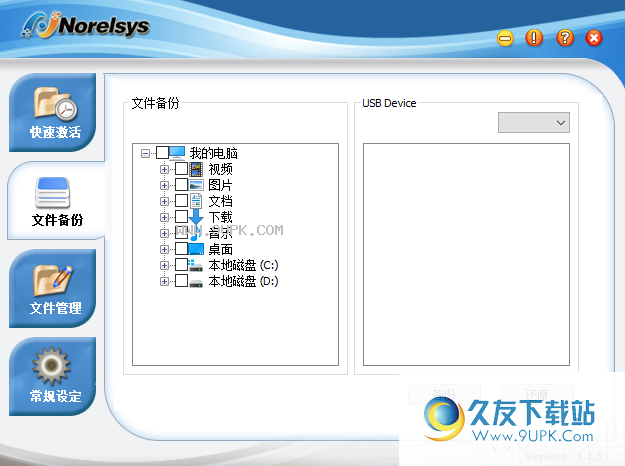
3.单击以检查您需要备份的文件,然后单击“备份”按钮以完成文件备份。没有设置磁盘,弹出如下所示的框。
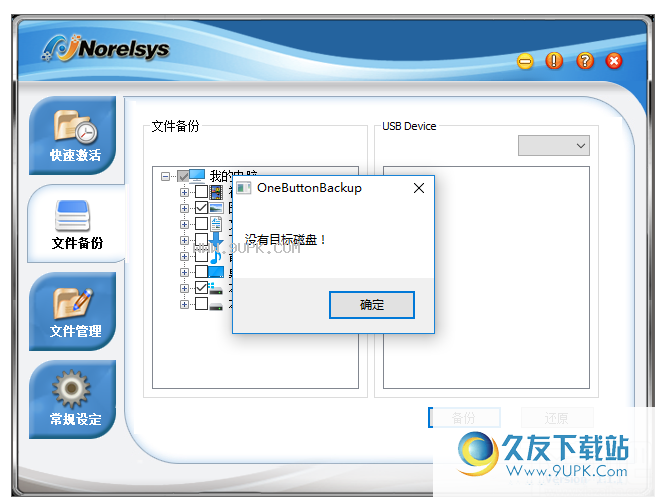
4.单击“文件管理”以进入文件管理页面,可以查看备份文件和恢复文件。
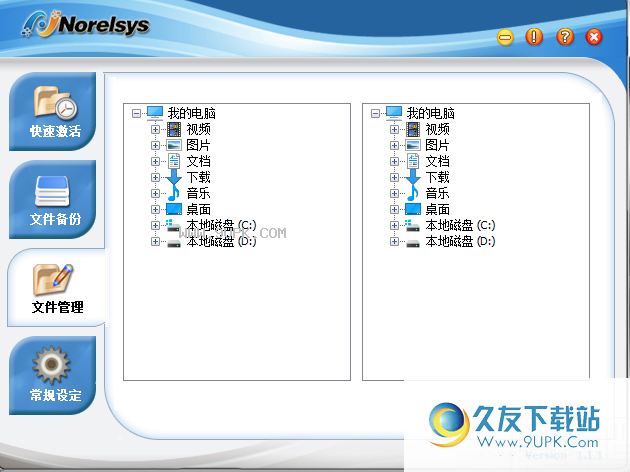
5.单击所选文件目录以打开文件浏览和查看文件夹,特定效果如下所示
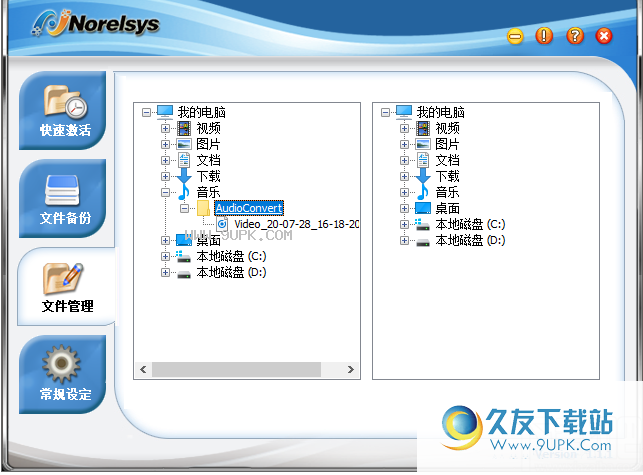
6.单击“常规设置”按钮进入“常规设置”页面。此页面可以备份设置。您可以检查备份功能操作,单击系统文件以完成文件设置。
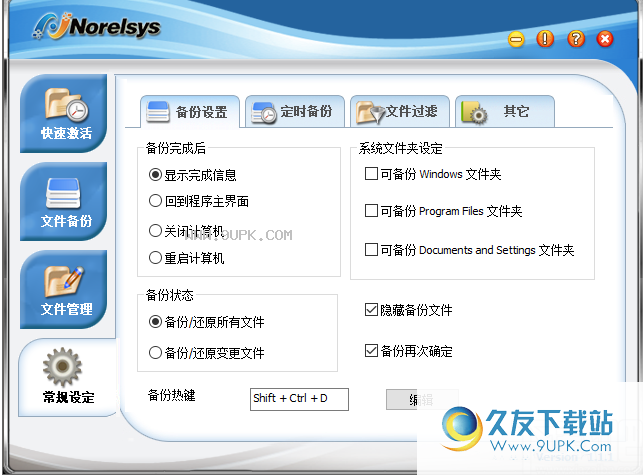
7.单击“定时备份”按钮进入“备份软件自动备份时间段设置”,单击以检查执行时间设置以自动备份
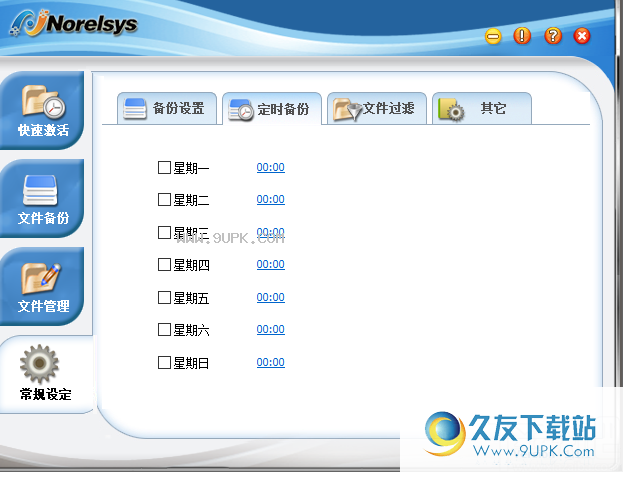
8.单击“文件过滤器”按钮进入文件过滤器页面,可以选择您需要备份的文件类型。
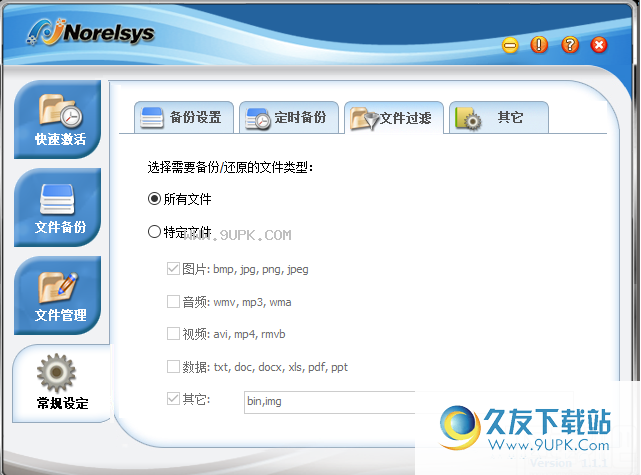
9.单击其他按钮进入其他设置页面,可以单击进入Windows自动启动并启用USB热键设置。

10.单击软件右上角的“帮助”按钮以弹出软件帮助页面,具有各种软件操作指南,请单击以运行
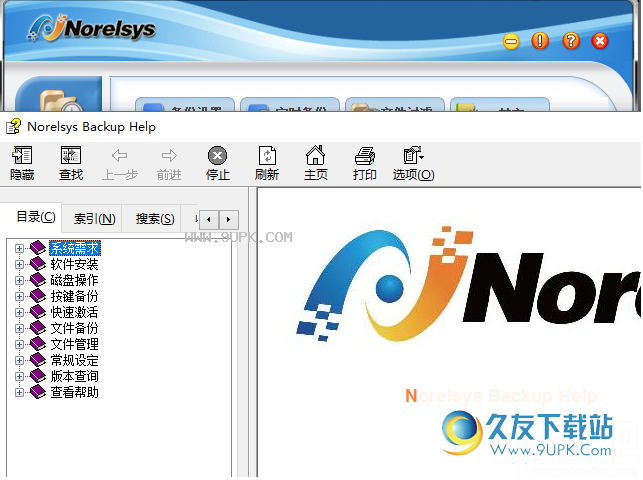
软件功能:
备份完成后:在备份完成后设置操作。
系统文件夹设置:设置是否可以备份三个系统文件夹。
备份状态:设置备份/还原所有文件,或仅备份/还原更改文件。
备份热键:用于快速启动备份。
隐藏备份文件:选择后,备份文件将是隐藏文件夹的文件夹,它是一个常规文件夹。
再次确定备份:激活备份时是否有备份提示。
官方教程:
创建分区:
1.连接USB硬盘。 (打开USB电源)
2.将鼠标置于桌面上的“我的电脑”,单击鼠标右键,选择“管理”。
(如果您的USB硬盘驱动器已被拆分,则无需执行以下步骤,请直接跳转到下一章。)
3.在左侧窗口中选择磁盘管理选项,右侧窗口显示磁盘信息。
4.右下角窗口显示“单价”,然后单击鼠标右键以选择“新磁盘分区”。
(如果您不确定“不匹配”是USB硬盘驱动器,请卸下USB硬盘,重新插入计算机,并确认磁盘区域信息是否消失。)
5.按照“新磁盘分区向导”指示操作,完成磁盘拆分和磁盘格式。
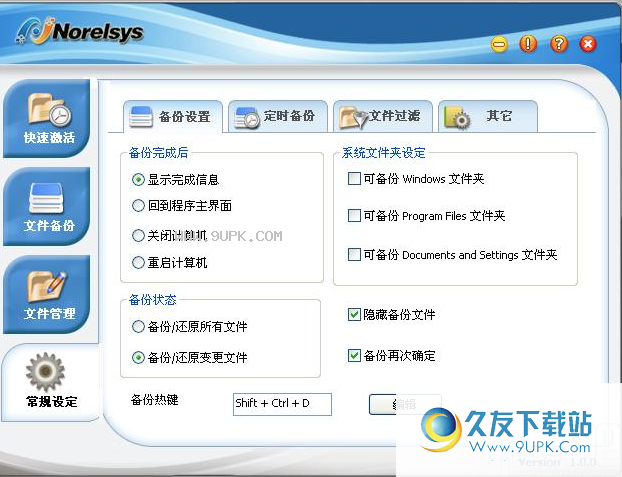
删除分区:
1.连接USB硬盘。 (打开USB电源)
2.将鼠标置于桌面上的“我的电脑”,单击鼠标右键,选择“管理”。
(如果您的USB硬盘驱动器已被拆分,则无需执行以下步骤,请直接跳转到下一章。)
3.在左侧窗口中选择磁盘管理选项,右侧窗口显示磁盘信息。
4.右键单击窗口以显示“分区块块”,单击鼠标右键以选择“删除磁盘分区”。
(如果您不确定磁盘是USB硬盘,请删除USB H.
ARD驱动器,重新插入计算机,并确认磁盘区域信息是否消失。)
5.在弹出提示框中指向“是”,删除选择分区。

文件备份:
1.连接USB硬盘。 (打开USB电源)
2.执行Norelsys备份程序。
3.首次,请先转到文件备份和常规设置以设置备份选项。
4.选择“文件备份”选项。
5.选择左侧列表列表中需要备份的文件和文件夹。
6.选择接口的下拉列表以存储备份文件的USB磁盘驱动器。
5.单击“备份”按钮,然后单击“确定”以启动备份。 (您也可以按“外部硬盘框”按钮确定)
6.红色数字以确定倒计时,时间为零自动启动文件备份。
7.备份过程中的进度显示,单击“关闭”以取消文件备份。
8.备份完成后,如果文件备份失败,将显示为“9”的提示信息;备份成功将显示为左备份完成信息。 (成功的文件数据已成功备份到USB硬盘驱动器)
9.在备份过程中,文件备份失败,备份失败提示框(如左侧),并在界面中显示备份错误文件和原因。
您可以使用“快速启动”或使用备份热按钮启动文件数据备份,并且您不必通过繁琐的设置步骤轻松备份。
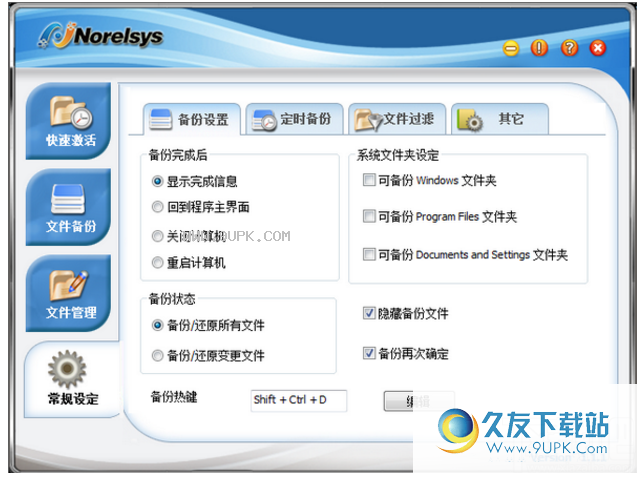
步
1.连接USB硬盘。 (打开USB电源)
2.执行Norelsys备份程序。
3.首次,请先转到文件备份和常规设置以设置备份选项。
4.输入快速激活界面。
5.单击“快速入门”按钮。 (您也可以使用备份热键或使用按钮备份使用备份)6。出现一个对话框,单击“确定”以启动备份。 (您也可以按“外部硬盘框”按钮确定)7。确定红色数字以确定倒计时,零时自动启动文件备份。
8.备份过程中的进度显示,单击“关闭”以取消文件备份。
9.备份完成后,如果文件备份失败,将出现提示信息“10”;备份成功将显示为左备份完成信息。 (成功备份文件数据到USB硬盘中)10.备份过程中有文件备份失败,并显示诸如左侧图像等备份失败提示框,备份错误文件和原因显示在接口中。
软件特色:
1.软件支持快速激活上次备份和恢复
2,支持单击文件备份
3,支持文件管理,可以浏览备份文件到备份文件
4,软件绿色安全,灯卷,性能稳定
5,功能强大,易于使用,不占用系统内存空间的数量,不影响系统操作


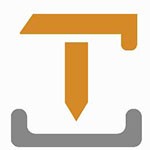
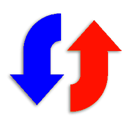


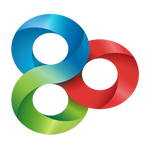 GO桌面加强版 2016安卓版
GO桌面加强版 2016安卓版 安卓动态壁纸 2016安卓版
安卓动态壁纸 2016安卓版 360壁纸 2016安卓版
360壁纸 2016安卓版 动漫壁纸锁屏 2016安卓版
动漫壁纸锁屏 2016安卓版 乐动力 2016安卓版
乐动力 2016安卓版 壁纸管家 2016.04.05安卓版
壁纸管家 2016.04.05安卓版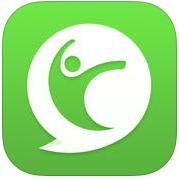 咕咚运动 2016安卓破解版
咕咚运动 2016安卓破解版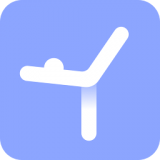 每日瑜伽app
每日瑜伽app 小米运动手环 2016.04安卓版
小米运动手环 2016.04安卓版 我要当学霸 2016.04安卓版
我要当学霸 2016.04安卓版 有道词典 2016.04安卓版
有道词典 2016.04安卓版 驾校宝典 2016.04安卓版
驾校宝典 2016.04安卓版 金山数据恢复是金山出品的专业数据恢复软件,能恢复误删除的文件、恢复从回收站里清空了的文件,能从已格式化的磁盘中恢复数据,恢复丢失分区中的文件,支持U盘、手机或相机存储卡的文件恢复
提示:
1、本软件恢复过程...
金山数据恢复是金山出品的专业数据恢复软件,能恢复误删除的文件、恢复从回收站里清空了的文件,能从已格式化的磁盘中恢复数据,恢复丢失分区中的文件,支持U盘、手机或相机存储卡的文件恢复
提示:
1、本软件恢复过程... 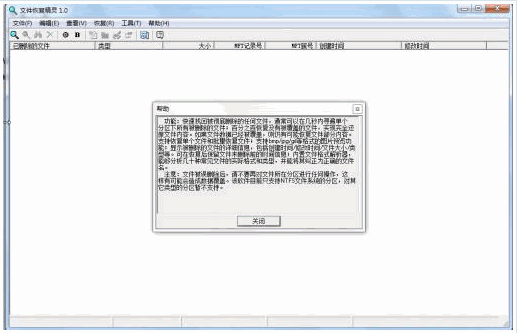 文件恢复精灵是一个能快速找回被彻底删除的任何文件的免费软件,通常可以在几秒内寻遍单个分区下所有被删除的文件,百分之百恢复没有被覆盖的文件,实现完全还原文件内容
如果文件数据已经被覆盖,则仍有可能恢复文件部...
文件恢复精灵是一个能快速找回被彻底删除的任何文件的免费软件,通常可以在几秒内寻遍单个分区下所有被删除的文件,百分之百恢复没有被覆盖的文件,实现完全还原文件内容
如果文件数据已经被覆盖,则仍有可能恢复文件部... ![M3 FileRescuer 3.5中文版正式版[数据恢复工具]](http://pic.9upk.com/soft/UploadPic/2013-5/201351513441992237.gif) M3 FileRescuer一个电脑文件和数据恢复软件,支持恢复电脑硬盘或U盘、tf卡、SD卡、索尼记忆棒等存储设备上的数据和文件,无论是因为误删除,还是格式化或者分区被破坏无法访问,甚至是硬盘分区丢失导致的文件丢失,都...
M3 FileRescuer一个电脑文件和数据恢复软件,支持恢复电脑硬盘或U盘、tf卡、SD卡、索尼记忆棒等存储设备上的数据和文件,无论是因为误删除,还是格式化或者分区被破坏无法访问,甚至是硬盘分区丢失导致的文件丢失,都... 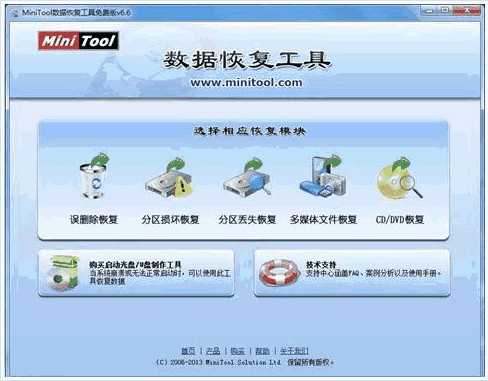 MiniTool数据恢复软件是一个功能全面、恢复效率高效的免费数据恢复软件,可以恢复已经从Windows回收站中清空的数据、可以从被删除的分区中恢复数据、可以从被格式化的分区中恢复数据、可以从系统崩溃的计算机中恢复数据...
MiniTool数据恢复软件是一个功能全面、恢复效率高效的免费数据恢复软件,可以恢复已经从Windows回收站中清空的数据、可以从被删除的分区中恢复数据、可以从被格式化的分区中恢复数据、可以从系统崩溃的计算机中恢复数据... ![Remo Recover FREE Edition 1.0正式免安装版[硬盘文件恢复器]](http://pic.9upk.com/soft/UploadPic/2013-5/2013529138475130.gif) Recover FREE Edition一个免费的文件恢复软件,可以恢复从硬盘上删除的文档、照片、视频、歌曲等任何文件,即使格式化了硬盘,也能恢复,支持磁盘阵列,支持FAT16、FAT32、NTFS和ExtFAT格式的分区,可以线索硬盘坏道来恢复数据
Recover FREE Edition一个免费的文件恢复软件,可以恢复从硬盘上删除的文档、照片、视频、歌曲等任何文件,即使格式化了硬盘,也能恢复,支持磁盘阵列,支持FAT16、FAT32、NTFS和ExtFAT格式的分区,可以线索硬盘坏道来恢复数据  QQ2017
QQ2017 微信电脑版
微信电脑版 阿里旺旺
阿里旺旺 搜狗拼音
搜狗拼音 百度拼音
百度拼音 极品五笔
极品五笔 百度杀毒
百度杀毒 360杀毒
360杀毒 360安全卫士
360安全卫士 谷歌浏览器
谷歌浏览器 360浏览器
360浏览器 搜狗浏览器
搜狗浏览器 迅雷9
迅雷9 IDM下载器
IDM下载器 维棠flv
维棠flv 微软运行库
微软运行库 Winrar压缩
Winrar压缩 驱动精灵
驱动精灵